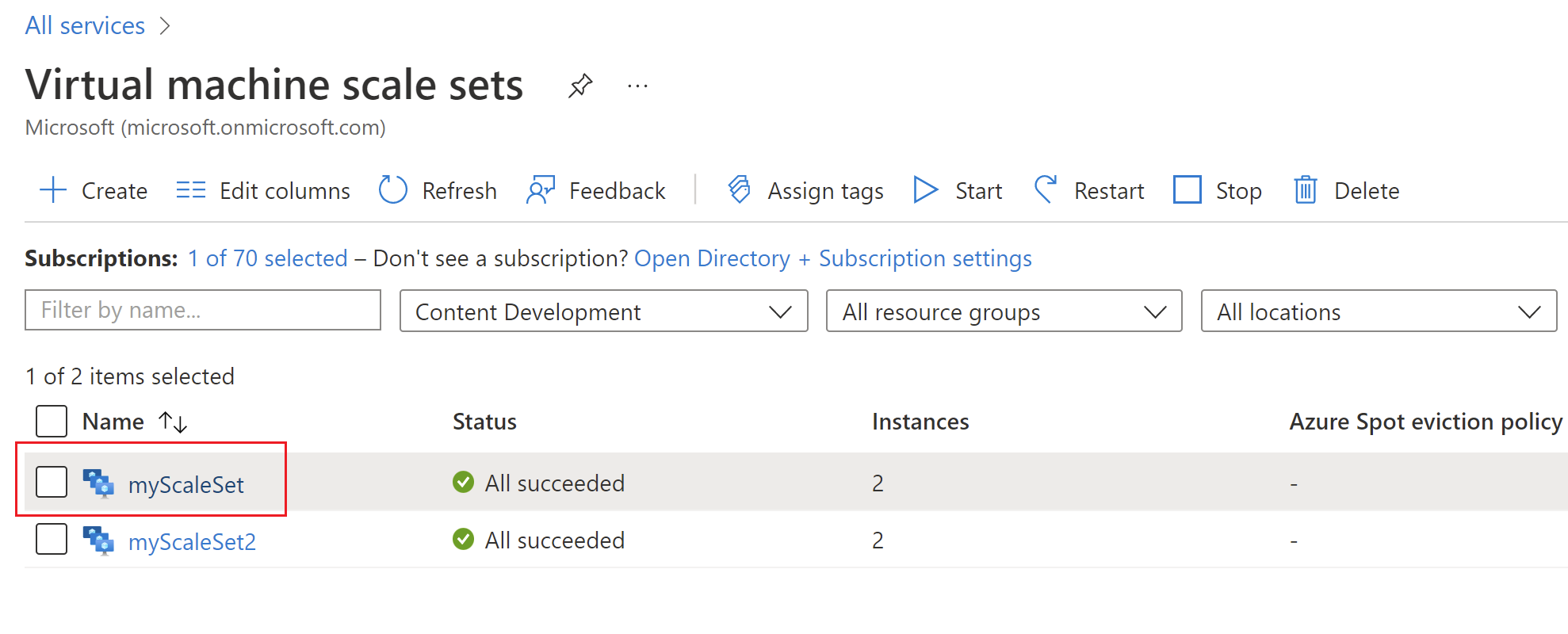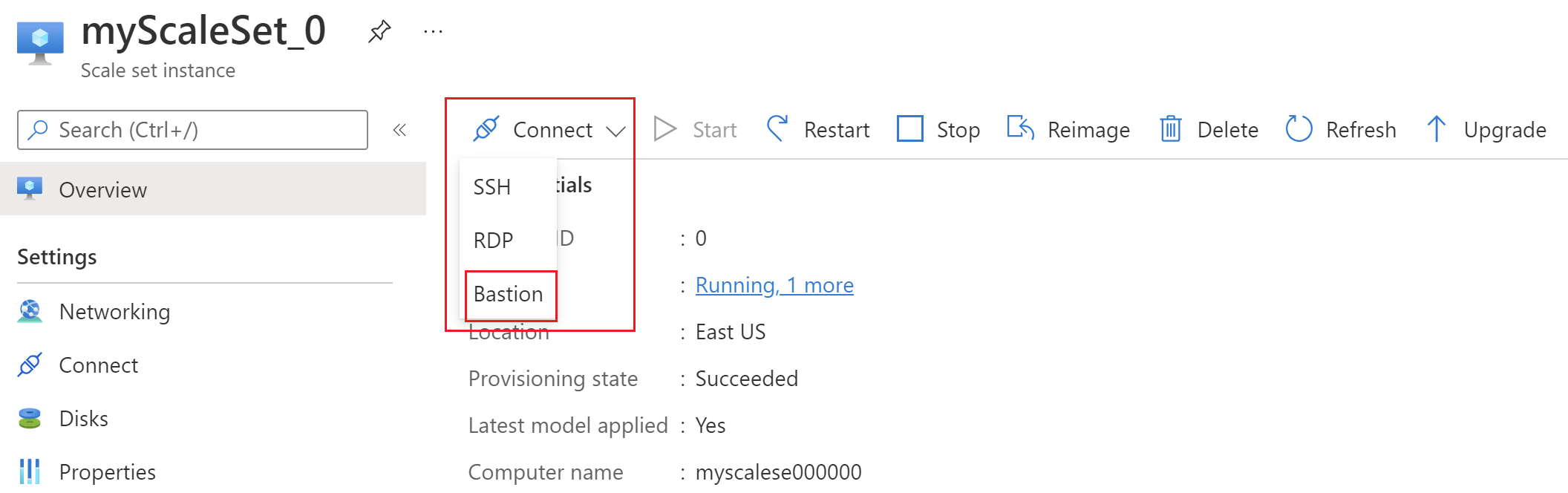Ansluta till en VM-skalningsuppsättning med Hjälp av Azure Bastion
Den här artikeln visar hur du på ett säkert och smidigt sätt ansluter till vm-skalningsuppsättningsinstansen i ett virtuellt Azure-nätverk direkt från Azure Portal med Hjälp av Azure Bastion. När du använder Azure Bastion kräver virtuella datorer inte någon klient, agent eller ytterligare programvara. Mer information om Azure Bastion finns i Översikt. Mer information om VM-skalningsuppsättningar finns i Vad är vm-skalningsuppsättningar?
Förutsättningar
Kontrollera att du har konfigurerat en Azure Bastion-värd för det virtuella nätverk där vm-skalningsuppsättningen finns. Mer information finns i Skapa en Azure Bastion-värd. När Bastion-tjänsten har etablerats och distribuerats i ditt virtuella nätverk kan du använda den för att ansluta till en vm-skalningsuppsättningsinstans i det här virtuella nätverket.
Anslut
Det här avsnittet hjälper dig att ansluta till vm-skalningsuppsättningen.
Öppna Azure Portal. Gå till vm-skalningsuppsättningen som du vill ansluta till.
Gå till den vm-skalningsuppsättningsinstans som du vill ansluta till.
Välj Anslut överst på sidan och välj sedan Bastion i listrutan.
På sidan Bastion fyller du i de inställningar som krävs. Vilka inställningar du kan välja beror på den virtuella dator som du ansluter till och den Bastion SKU-nivå som du använder. Mer information om inställningar och SKU:er finns i Konfigurationsinställningar för Bastion.
När du har fyllt i värdena på sidan Bastion väljer du Anslut för att ansluta till instansen.